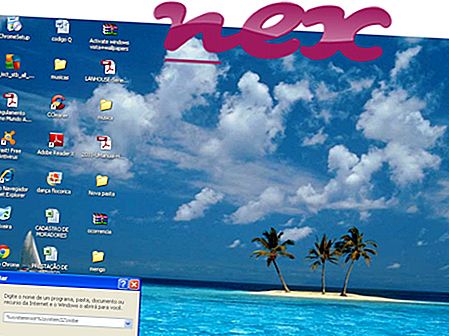El proceso conocido como aplicación UIExec o Join Air o aplicación UIExec o Reliance (versión 3G) o PROLiNK HSPA o T-Mobile Internet Manager (versión 03) o Internet Hima o ZTE Join Air
pertenece al software Join Air o D-com 3G o T-Mobile Mobile Broadband Manager o Banglalion WiMAX CM o PROLiNK HSPA Modem o Reliance (versión 3G) o Internet Hima o 3G Connection Manager o Unicom Connection Manager o Cosmote Connect o T-Mobile Mobile Administrador de conexión de banda ancha o telecomunicaciones
por ZTE CORPORATION (www.zte.com.cn) o D-LINK CORPORATION.
Descripción: UIExec.exe no es esencial para Windows y, a menudo, causará problemas. El archivo UIExec.exe se encuentra en una subcarpeta de "C: \ Archivos de programa (x86)" (común es C: \ Archivos de programa (x86) \ Join Air \ o C: \ Archivos de programa (x86) \ Mobile Partner Manager \ ) Los tamaños de archivo conocidos en Windows 10/8/7 / XP son 132, 608 bytes (25% de todas las ocurrencias), 132, 096 bytes y 26 variantes más.
No hay información de archivo. El programa no tiene una ventana visible. El programa se inicia al iniciar Windows (vea la clave del Registro: MACHINE \ Run, Run). El archivo UIExec.exe no es un archivo central de Windows. Entonces la evaluación técnica de seguridad es 53% peligrosa . pero también debe comparar esta calificación con las opiniones de los usuarios.
Desinstalar esta variante: si tiene problemas con UIExec.exe, puede hacer lo siguiente:1) elimine el programa de forma segura utilizando el programa de desinstalación de Join Air o Mobile Partner Manager (Panel de control ⇒ Desinstalar un programa)
2) busque ayuda en el sitio web www.zte.com.cn.
Importante: Algunos programas maliciosos se camuflan como UIExec.exe, especialmente cuando se encuentran en la carpeta C: \ Windows o C: \ Windows \ System32, por ejemplo Virus.Win32.Nimnul.a o Virus.Win32.Virut.ce (detectado por Kaspersky ) y W32.Ramnit.B! inf o W32.Virut.CF (detectado por Symantec). Por lo tanto, debe verificar el proceso UIExec.exe en su PC para ver si es una amenaza. Recomendamos Security Task Manager para verificar la seguridad de su computadora. Este fue uno de los mejores descargas de The Washington Post y PC World .
Una computadora limpia y ordenada es el requisito clave para evitar problemas con UIExec. Esto significa ejecutar un escaneo en busca de malware, limpiar su disco duro usando 1 cleanmgr y 2 sfc / scannow, 3 desinstalar programas que ya no necesita, buscar programas de inicio automático (usando 4 msconfig) y habilitar la actualización automática de Windows 5. Recuerde siempre realizar copias de seguridad periódicas, o al menos establecer puntos de restauración.
Si experimenta un problema real, intente recordar lo último que hizo o lo último que instaló antes de que el problema apareciera por primera vez. Use el comando 6 resmon para identificar los procesos que están causando su problema. Incluso para problemas graves, en lugar de reinstalar Windows, es mejor que repare su instalación o, para Windows 8 y versiones posteriores, ejecute el comando 7 DISM.exe / Online / Cleanup-image / Restorehealth. Esto le permite reparar el sistema operativo sin perder datos.
Para ayudarlo a analizar el proceso UIExec.exe en su computadora, los siguientes programas han demostrado ser útiles: Un Administrador de tareas de seguridad muestra todas las tareas en ejecución de Windows, incluidos los procesos ocultos incrustados, como el monitoreo del teclado y del navegador o las entradas de inicio automático. Una calificación de riesgo de seguridad única indica la probabilidad de que el proceso sea un posible spyware, malware o un troyano. B Malwarebytes Anti-Malware detecta y elimina de su disco duro el spyware, el adware, los troyanos, los registradores de teclas, el malware y los rastreadores dormidos.
Archivo relacionado:
navegar ~ 1.dll asgt.exe acservice.exe UIExec.exe gwx.exe asldrsrv.exe ctsvccda.exe apntex.exe javaw.exe reader_sl.exe startupcheckingservice.exe